主编演示在新版英特尔核芯显卡控制面板中自定义显示器分辨率的步骤?
时间:2014-02-10 作者:电脑公司官网 来源:http://www.1140731.com 访问: 次
?
在新版本的英特尔核芯显卡控制面板中,界面和以前相比有了很大的改变。许多网友大概不太适应怎样在英特尔核芯显卡控制面板中进行相关的设置。下面由笔记本之家小编具体和我们详解一下怎么在新版英特尔核芯显卡控制面板中自定义显示器分辨率。
具体设置步骤:
1、打开路径C:\windows\system32,找到并打开CustomModeApp.exe;运行程序后会看到如图的窗口;
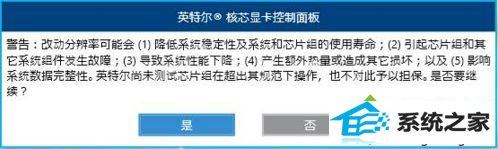
2、打开是以后就可以打开英特尔核芯显卡控制面板的显示器自定义分辨率设置;
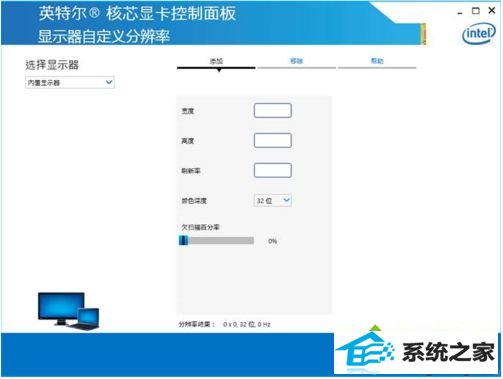
3、填写自定义分辨率的宽度、高度、刷新率以及其他参数,然后打开右下角的“添加”;
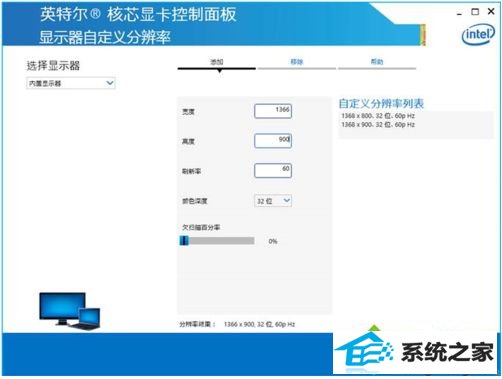
4、打开英特尔核芯显卡控制面板,可以看到自定义分辨率列表中出现了刚刚保存的自定义分辨率设置选项,选中并应用该设置便可。
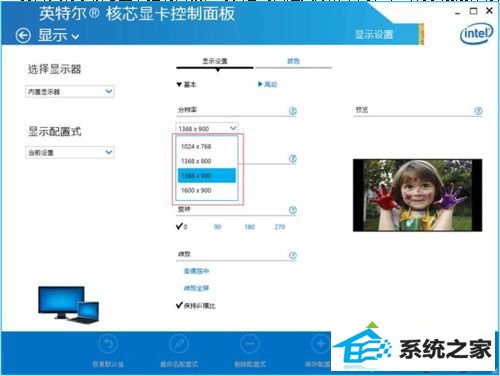
注意事项:
1、经过测试所有自定义分辨率的宽和高必须要小于当前屏幕的最大显示范围,比如当前屏幕最大的标准分辨率是1366x768则设置高和宽的时候都必须小于1366和768两个值,如果某些软件对屏幕分辨率要求高过该屏幕的最大分辨率1366x768则只能通过外接高分辨率的屏幕实现,驱动程序中是无法支持超过范围的分辨率的,会出现“自定义分辨率超过最大带宽限制”的错误提示;
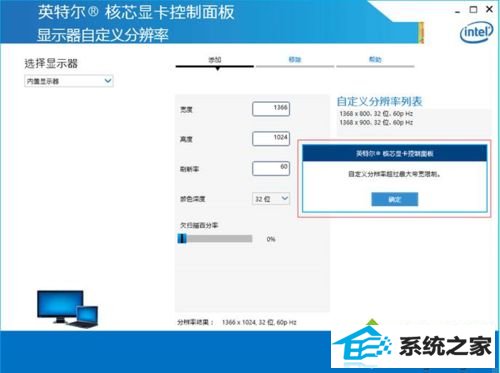
2、所设置的分辨率要受屏幕支持,具体可以添加的值可以自行测试,如果分辨率不受支持,比如写入123x456的分辨率就会出现无效值的错误提示。
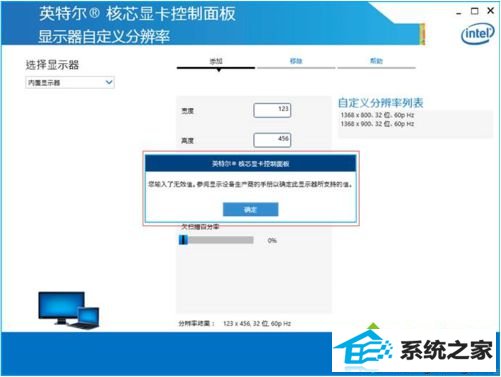
以上关于在新版英特尔核芯显卡控制面板中设置自定义显示器分辨率的办法就详解到这里了,有需要的朋友可以参考参考。
相关系统
-
通用系统Win10 32位 优化纯净版 2021.04
通用系统Win10 32位 优化纯净版 2021.04加快局域网访问速度,减少开机磁盘等待扫描时间,闭计算机时自动结束.....
2021-04-11
-
电脑公司官网Win7 极速装机版32位 2019.11
电脑公司官网 win7 32位装机版2019.11 版本自带安全软件,自动屏蔽木马病毒阻止病毒运行,阻挡填出IE插件,.....
2019-10-21
-
绿茶系统ghost XP3官方极速版v2024.12免激活
绿茶系统ghost XP3官方极速版v2024.12免激活减少电脑开机时预加载的文件,提高开机速度,在安装过程完成一键.....
2024-11-23
热门系统总排行
热门系统教程
- 9996次 1雨林木风修复360卫士轻松电脑桌面图标显示异常的步骤?
- 7349次 2主编解答win10预览版能够正常安装并且使用office2003图的方法?
- 7799次 3大师解决电脑usb2.0和UsB3.0有什么区别?区分usb2.0和UsB3.0的方法?
- 1345次 4为你还原电脑中点击程序中链接无法在iE浏览器中打开网页的技巧?
- 3468次 5win10系统升级后图片查看器看图颜色变黄失真的处理方案
- 8087次 6大师教你笔记本电脑synaptics触控板驱动自动更新后无法使用的方法?
- 2464次 7萝卜花园练习电脑关闭个性特效加快运行速度的办法?
- 4797次 8小马教你将电脑中Edge浏览器收藏夹导入到其他浏览器中的问题?
- 6418次 9图文处理电脑中avi格式视频文件显示空白缩略图恢复的技巧?
- 5802次 10教你恢复勒索病毒来自哪里_调查显示勒索病毒或来自朝鲜的教程?


